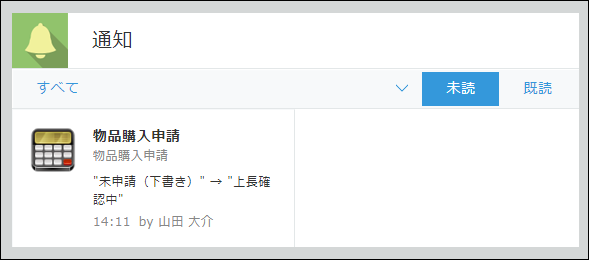プロセス管理でできること
プロセス管理を設定すると、どの状態(ステータス)で、誰(作業者)が、何をする(アクション)かがアプリに追加されます。
このページでは、プロセス管理を設定すると、ユーザーがどんなことができるのかを説明します。
用語についての詳細は、次のページを参照してください。
ステータス、作業者、アクションとは
ステータスで作業の進捗を確認できる
プロセス管理を設定すると、各レコードのステータスが表示されるようになります。
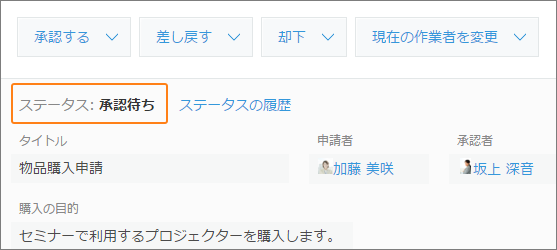
アクションを使ってステータスを変更できる
アクションを実行すると、次のステータスに移ります。
自分が作業者に指定されているレコードには、アクションのボタンが表示されます。
ボタンをクリックし、次のステータスと作業者を確認して[実行]をクリックすると、レコードのステータスが変更されます。
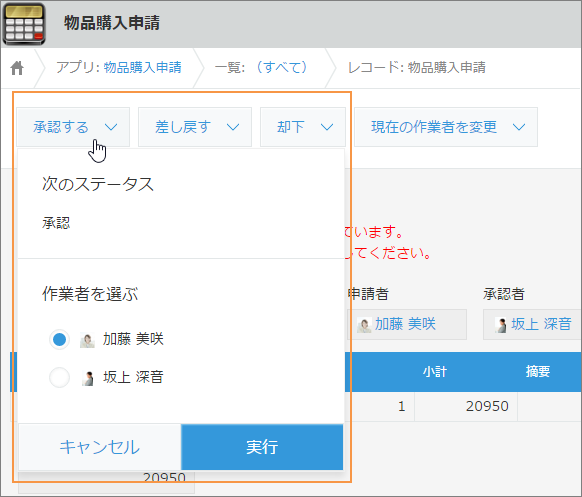
作業者は自分の担当レコードや通知を確認できる
ステータスごとに、レコードを編集または確認してステータスを変更するユーザーが作業者として指定されます。
作業者に指定されたレコードの件数
kintoneのポータル(トップページ)には、自分が作業者に指定されているレコードの件数が、アプリごとに表示されます。
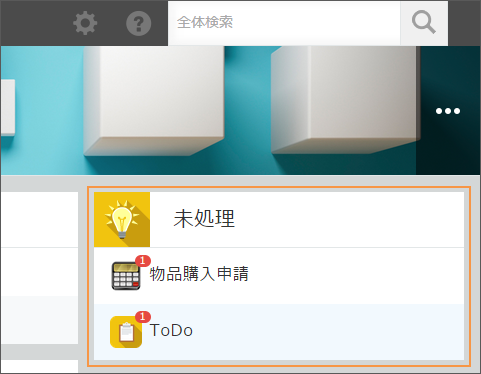
表示されたアプリをクリックすると、自分が作業者に指定されているレコードの一覧が表示されます。
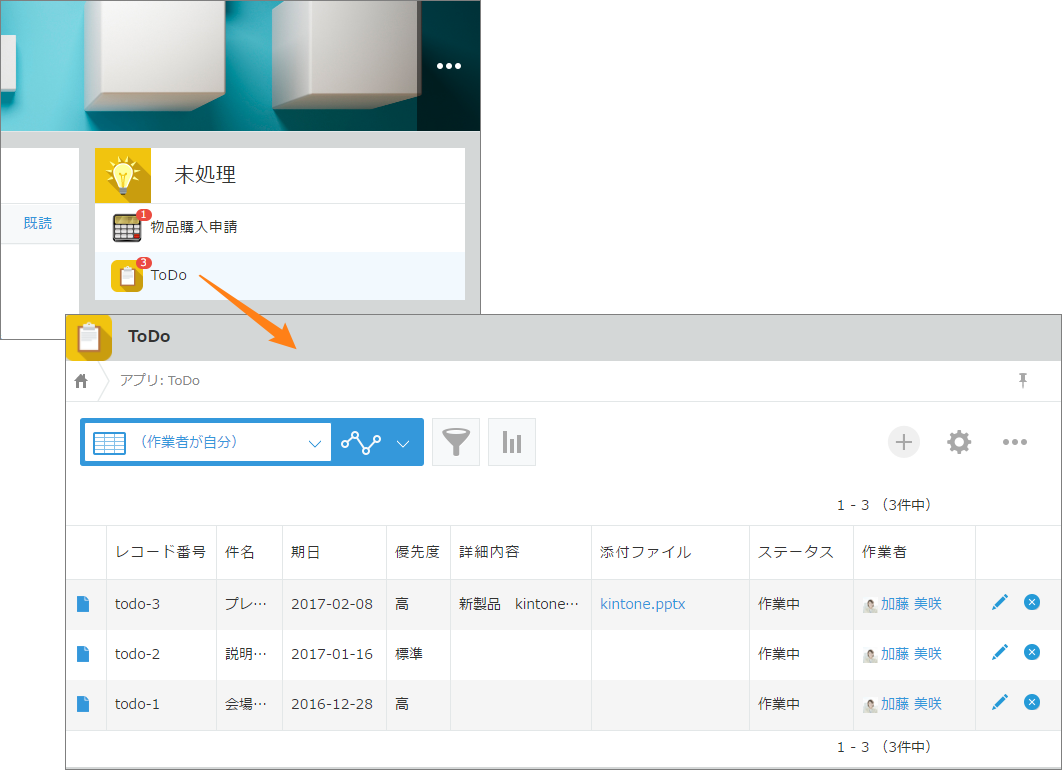
作業者に指定されたレコードの通知
プロセス管理の作業者になったユーザーには、「自分宛」の通知が届きます。
通知をクリックすると、レコードの詳細が表示されます。